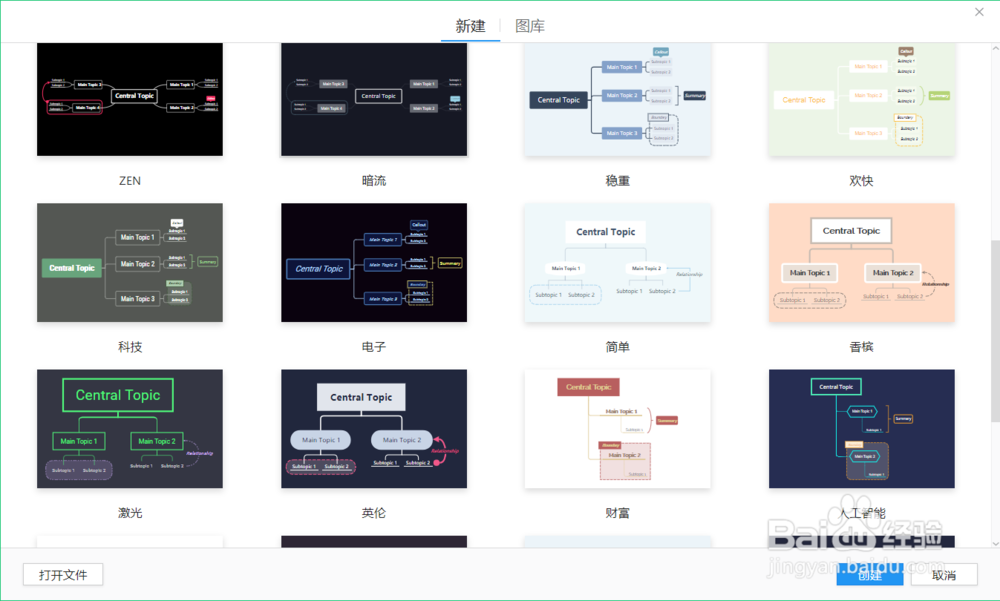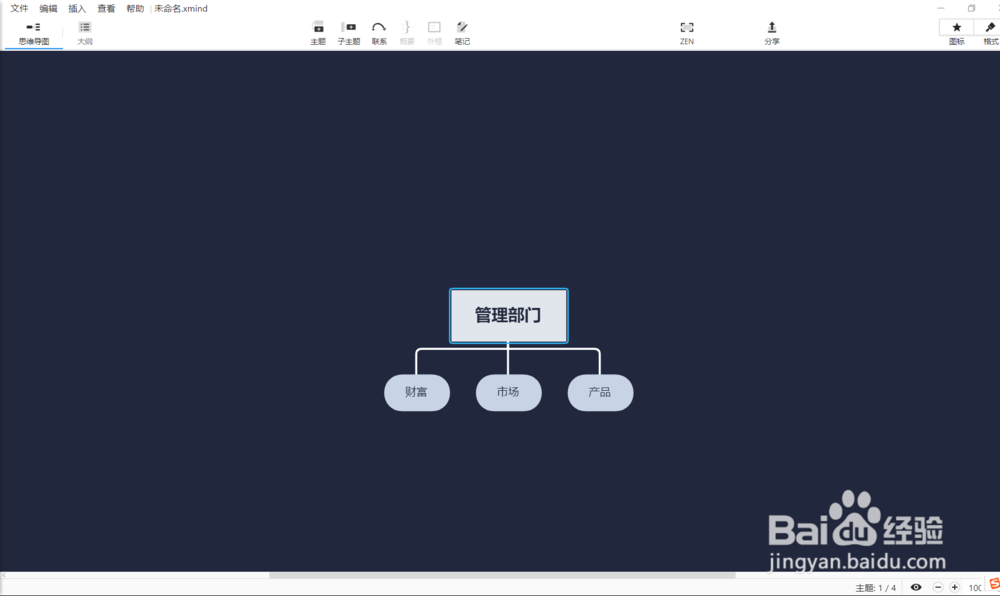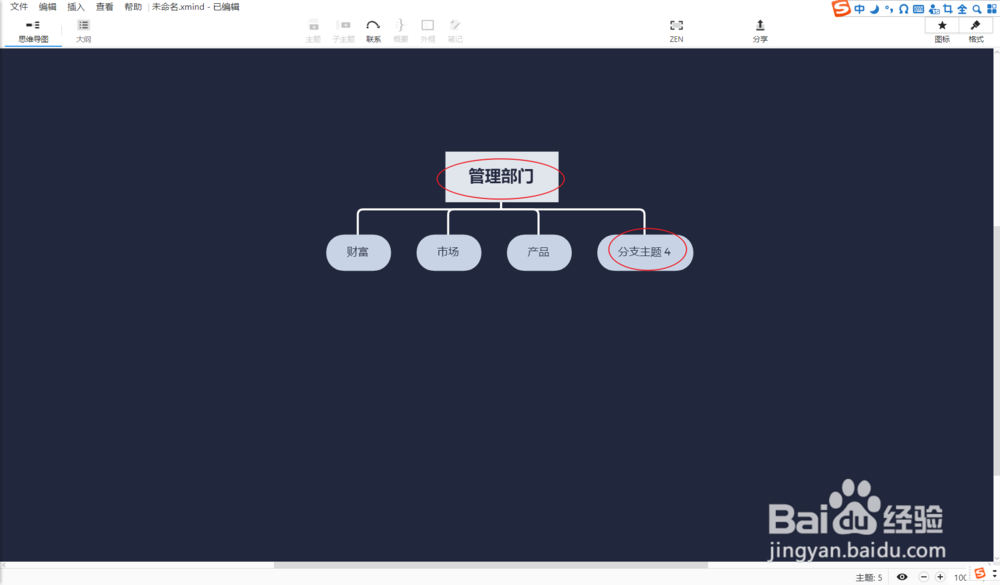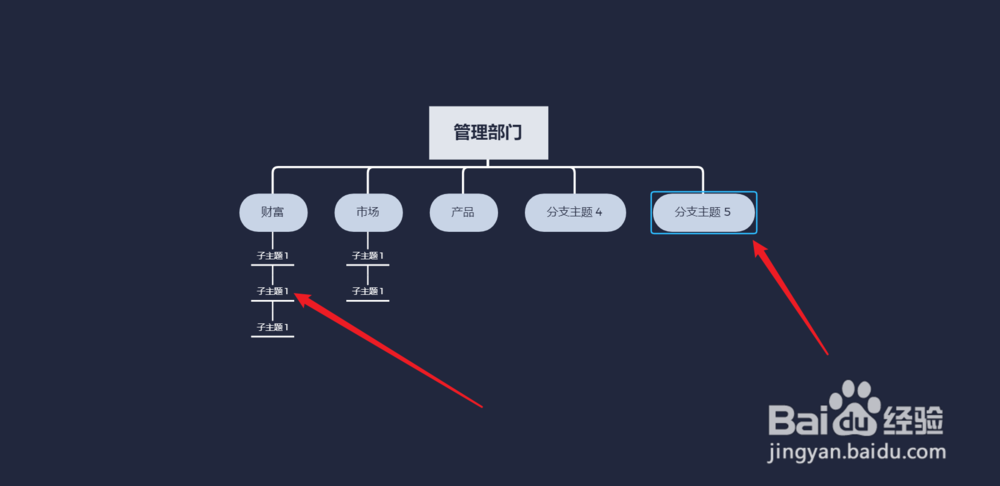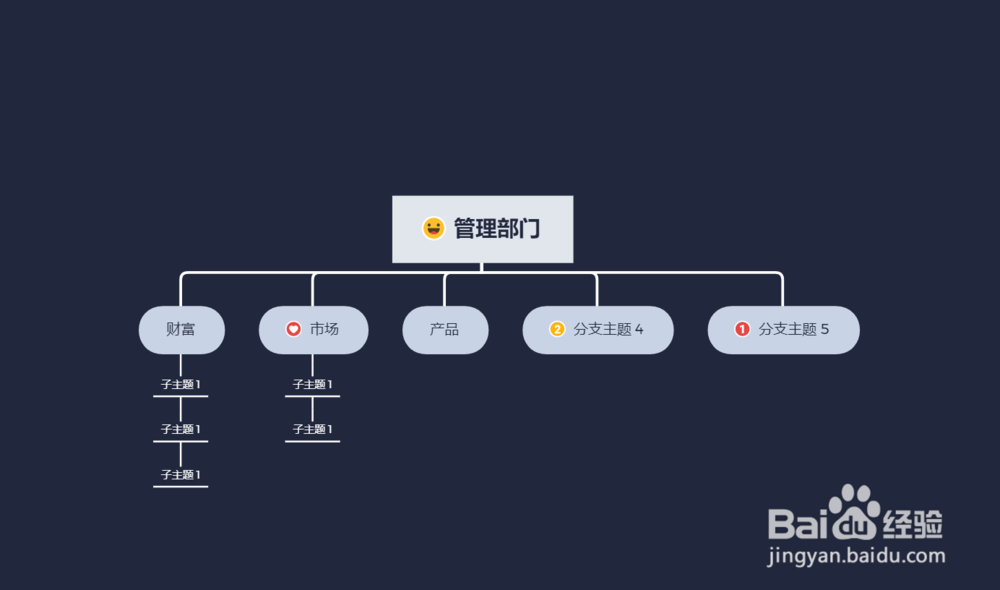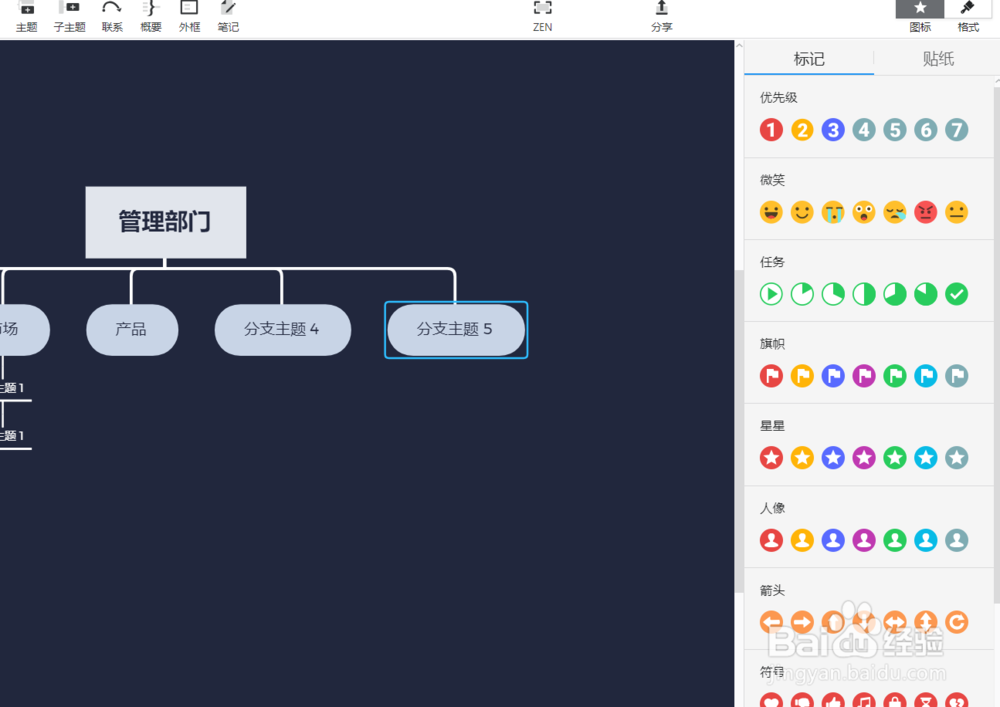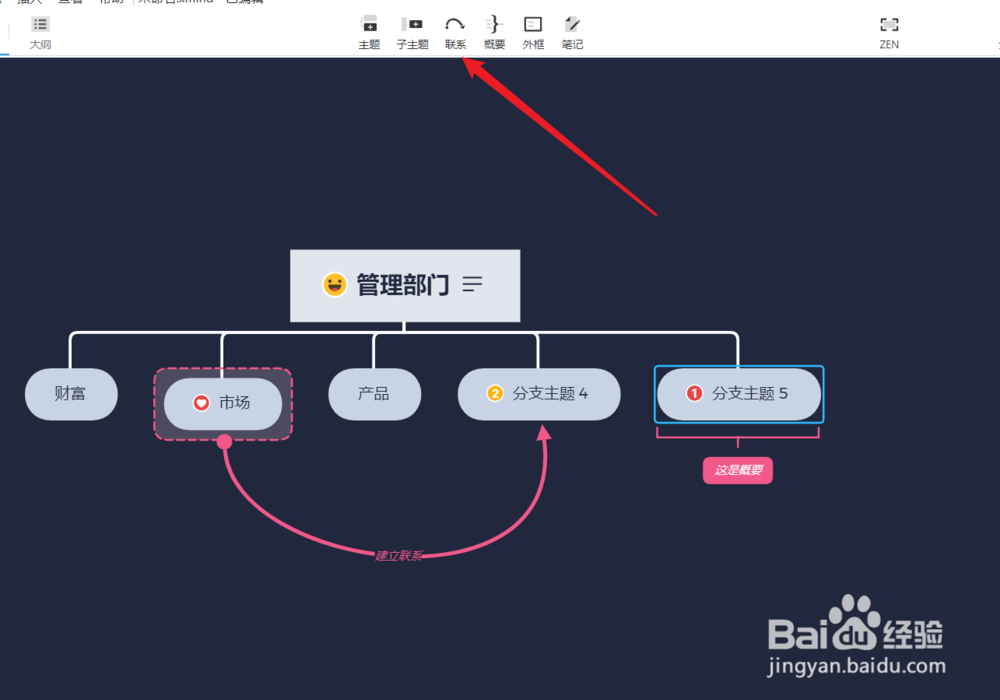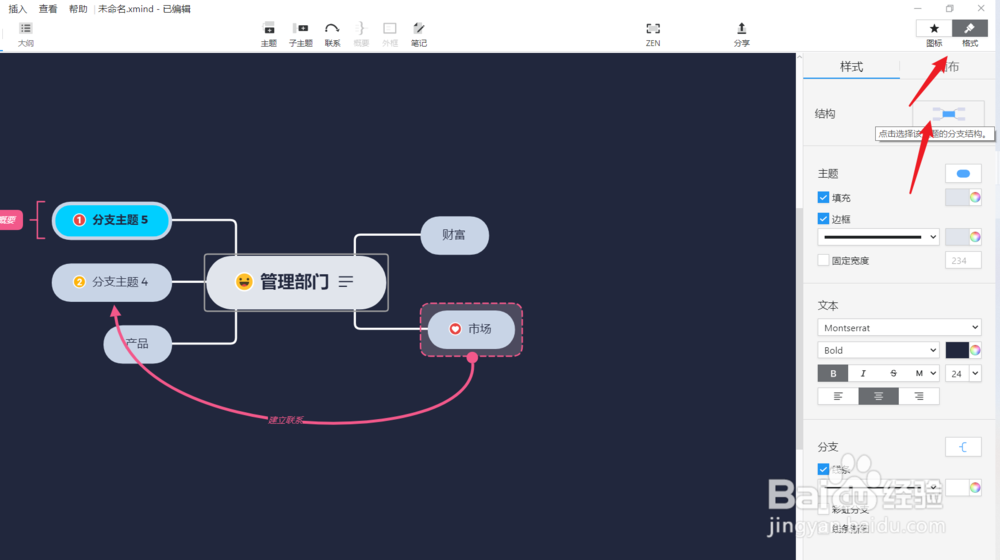如何用XMind ZEN制作思维导图?
1、打开思维导图XMind出现一个界面,有很多风格,可以根据自己的喜好选择其中一种
2、这里以【英伦】风格为例,打开之后出现下图的界面
3、这里已经显示了一个中心主题和三个子主题,如果要继续添加,可以使用Tab键
4、添加完成之后还可以根据自己的需要继续增加子主题,同样是使用Tab键就可以。而且还可以直接使用上方的菜单栏
5、右边还有图标菜单栏,点击就可以添加需要的菜单栏,就可以使用
6、子主题之间可以建立联系
7、主题或者子主题之间可以使用笔记和概要
8、点击右边菜单栏里面的【样式】选项可以设置样式
9、更改字体和字号,以及设计线条
声明:本网站引用、摘录或转载内容仅供网站访问者交流或参考,不代表本站立场,如存在版权或非法内容,请联系站长删除,联系邮箱:site.kefu@qq.com。
阅读量:84
阅读量:48
阅读量:71
阅读量:81
阅读量:91